|
|   |
Acesso
Cobrança > Emissão de Cobrança > Montagem > Alocação de Mensagem
Utilização
Alocar mensagens de boleto pré-cadastradas em Mensagens de Boleto
O sistema permite agrupar as mensagens por cota, grupo, bem, cidade, ponto de venda e outros.

Descrição
Tipo de Mensagem - selecione o tipo de mensagem a ser agrupado.
Selecionando, por exemplo, o Tipo Manual / Extra - clique no Botão ![]()
O sistema disponibiliza tela permitindo agrupar as mensagens de acordo com as opções disponíveis:
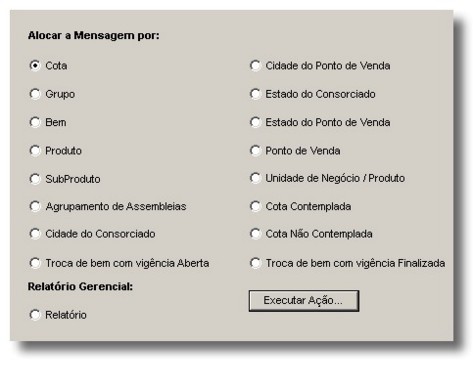
Troca de bem com vigência Aberta: quando selecionada essa opção, será disponibilizada a tela ‘Alocação de Mensagem por Troca de Bem com Vigência Aberta’, com a opção de escolher a ‘Mensagem’ a ser gravada nos ‘Boletos’.
Troca de bem com vigência Finalizada: quando selecionada essa opção, será disponibilizada a tela ‘Alocação de Mensagem por Troca de Bem com Vigência Finalizada’, com a opção de escolher a ‘Mensagem’ a ser gravada nos ‘Boletos’.
Descrição
Alocar a Mensagem por:
Selecione uma das opções desejada, em seguida clique no Botão ![]()
O sistema exibe a tela de acordo com a opção selecionada:
|Cota| |Grupo| |Cidade do Consorciado| |Grupo| |Cidade de Ponto de Venda| |Bem| |Estado do Consorciado| |Produto| |Estado do Ponto de Venda| |SubProduto| |Ponto de Venda| |Agrupamento de Assembleias|
Identificação do Consorciado
Em Consorciado - informe grupo-cota-versão ou clique no Botão ![]()
Selecione o critério da busca, informe o contexto da mesma, clique em ![]()
Confirme a Busca e em seguida clique no Botão ![]()
Exemplo:
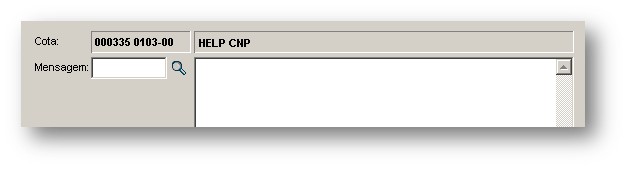
Clique no Botão ![]()
Mensagem : informe o código do mesmo ou escolha um no menu de seleção acionando a tecla F2 ou a lupa:
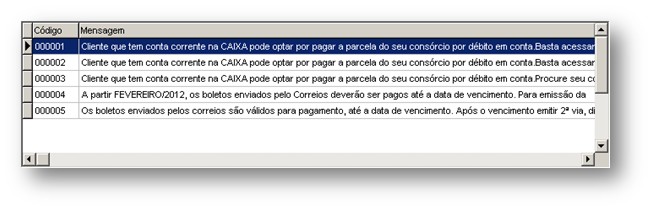
Selecione uma das mensagens disponíveis na tela , em seguida clique no Botão ![]()
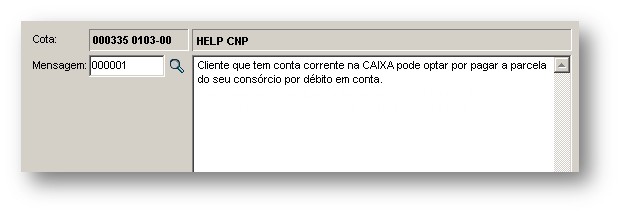
Para efetivar o registro, clique no Botão ![]()
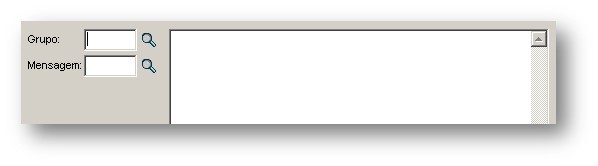
Clique no Botão ![]()
Informe Grupo e Mensagem, ou selecione-os através da lupa:
Busca por Grupo:
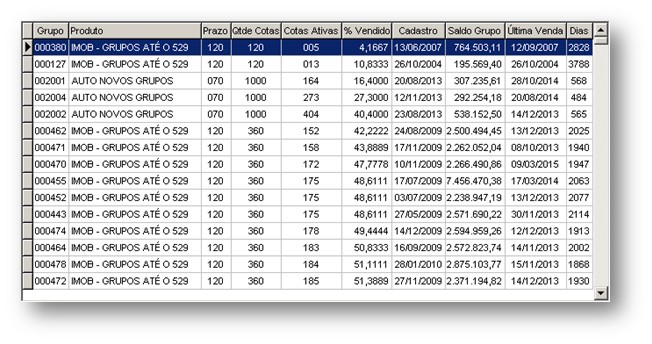
Busca por Mensagem:
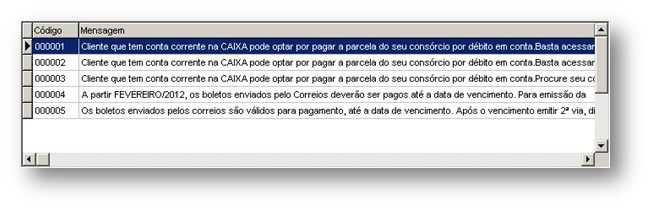
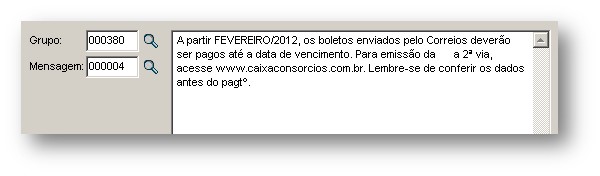
Para efetivar o registro, clique no Botão ![]()
Para incluir ou excluir a mensagem para vários grupos de uma só vez, clique sobre o botão ![]()
O sistema demonstrará a tela com duas opções para seleção:
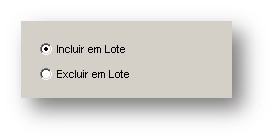
Ação: Incluir em lote
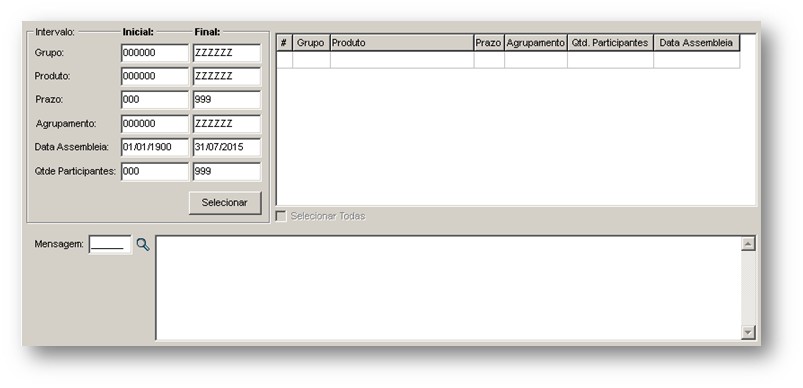
Para localizar os grupos para os quais serão alocadas a mensagem informe os intervalos iniciais e finais e clique em ![]()
No gride serão listados todos os grupos que se enquadram no filtro informado, selecione os grupos desejados ou clique em 'Selecionar Todas'.
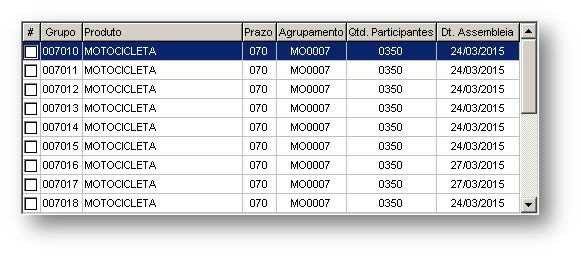
No campos referente a mensagem informe o código da mensagem ou realize a busca através do menu de seleção (Lupa):
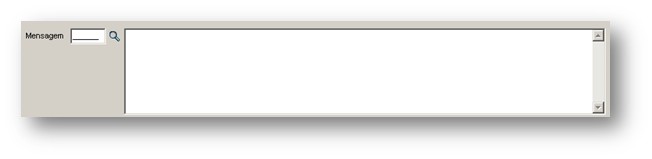
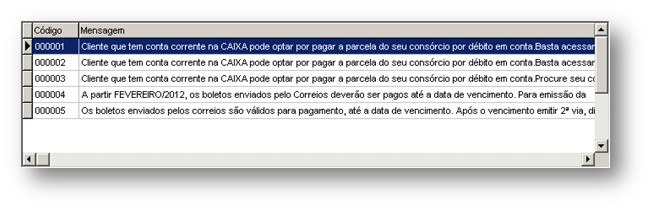
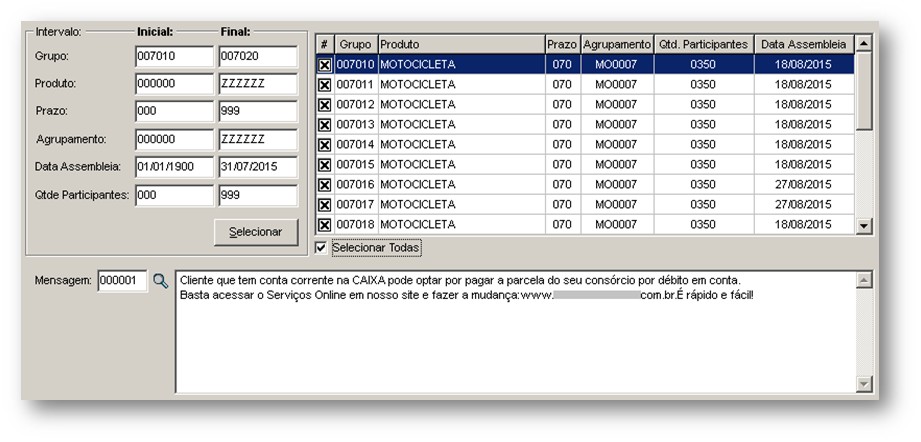
Conclua a inclusão da mensagem para os grupos clicando em ![]()
Ação: Excluir em Lote
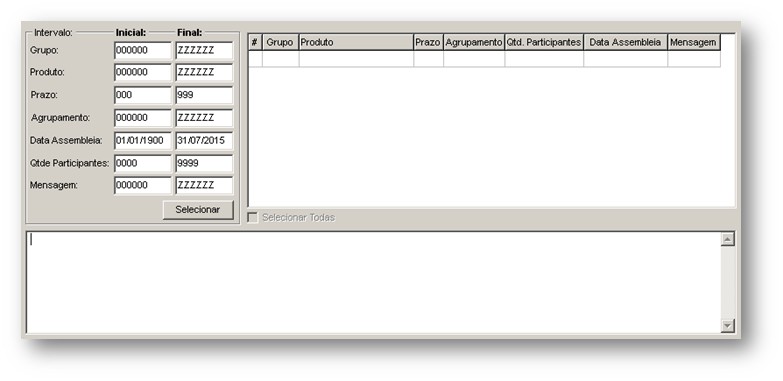
Informe os filtros iniciais e finais e clique em ![]()
No gride serão listados todos os grupos que se enquadram no filtro informado e que possuem mensagem cadastrada.
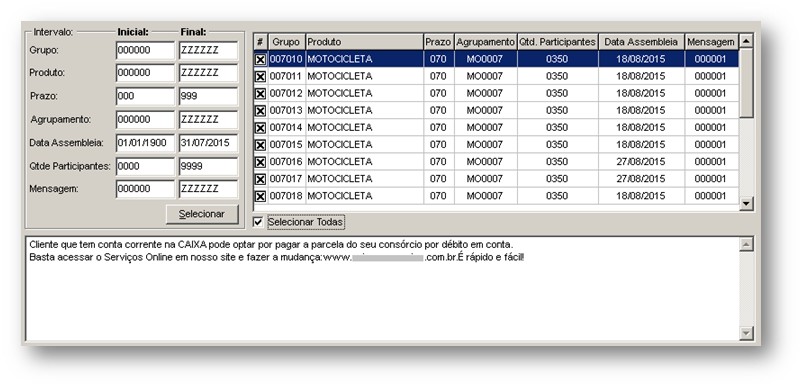
Selecione os grupos para os quais deseja remover a mensagem e clique em ![]()
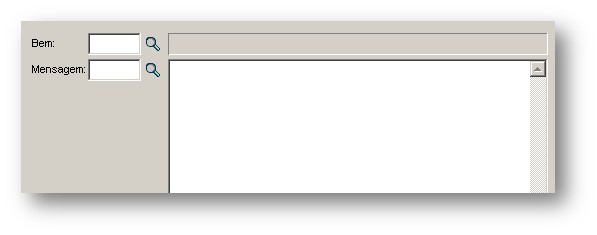
Clique no Botão ![]()
Informe Bem e Mensagem, ou selecione-os através da lupa:
Busca por Bem:
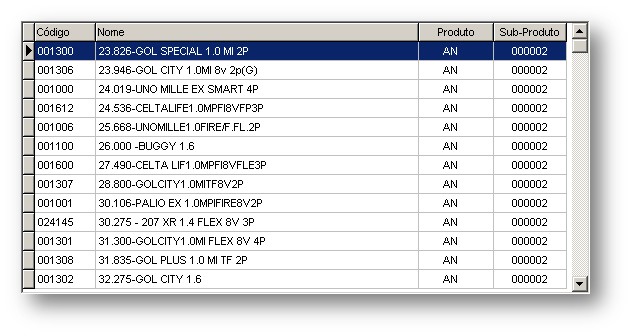
Busca por Mensagem:
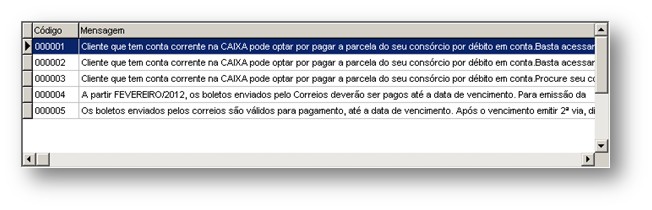
Para efetivar o registro, clique no Botão ![]()
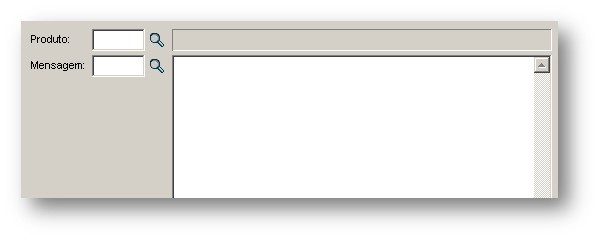
Clique no Botão ![]()
Informe Produto e Mensagem, ou selecione-os através da lupa:
Busca por Produto:
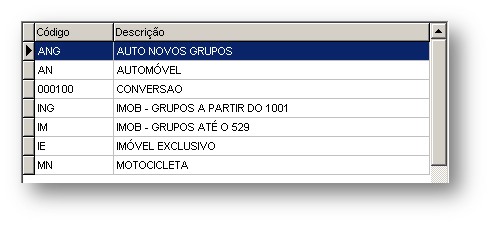
Busca por Mensagem:
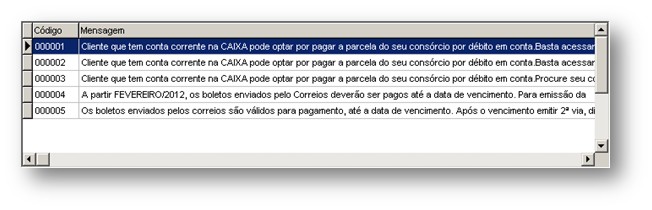
Para efetivar o registro, clique no Botão ![]()
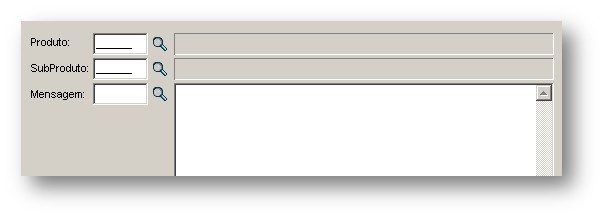
Clique no Botão ![]()
Informe Produto , SubProduto e Mensagem, ou selecione-os através da lupa:
Busca por Produto:
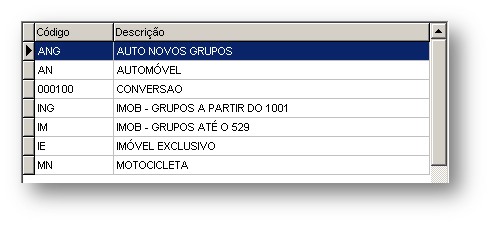
Buscar por SubProduto:
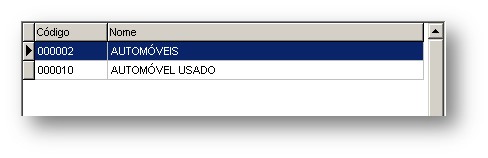
Busca por Mensagem:
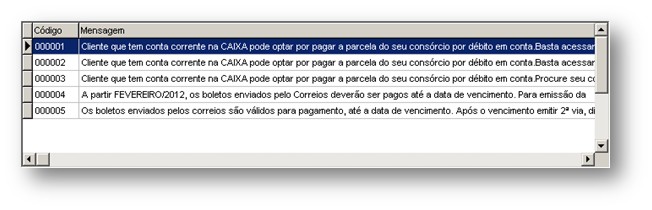
Para efetivar o registro, clique no Botão ![]()
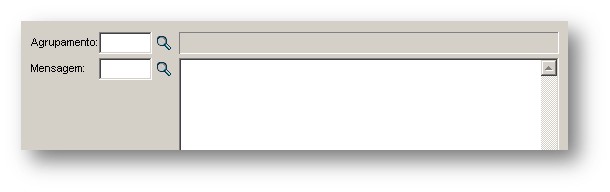
Clique no Botão ![]()
Informe Agrupamento e Mensagem , ou selecione-os através da lupa:
Buscar por Agrupamento:
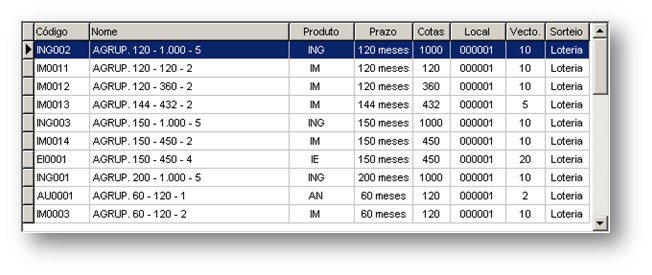
Busca por Mensagem:
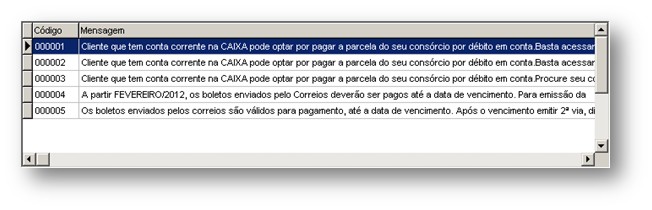
Para efetivar o registro, clique no Botão ![]()
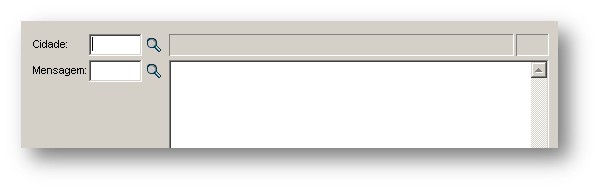
Clique no Botão ![]()
Informe Cidade e Mensagem , ou selecione-os através da lupa:
Buscar por Cidade:
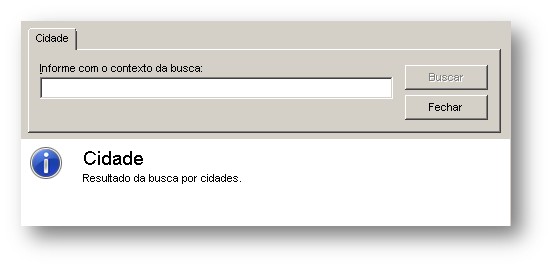
Informe contexto da busca para selecionar a cidade, e clique no Botão ![]()
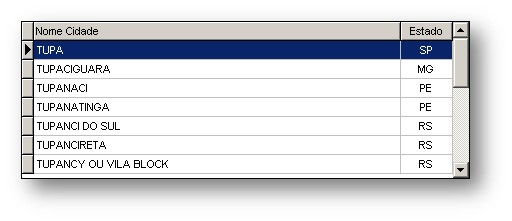
Selecione uma das cidades disponíveis e confirme busca.
Busca por Mensagem:
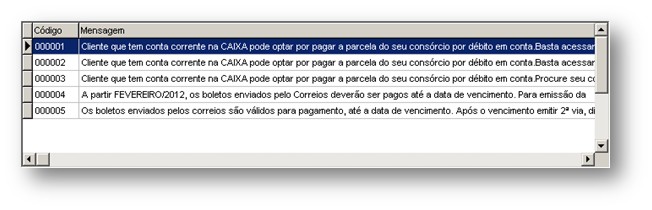
Para efetivar o registro, clique no Botão ![]()
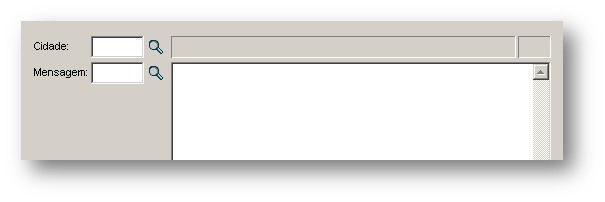
Clique no Botão ![]()
Informe Cidade e Mensagem , ou selecione-os através da lupa:
Buscar por Cidade:
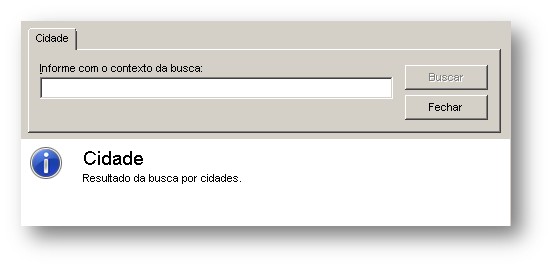
Informe contexto da busca para selecionar a cidade, e clique no Botão ![]()
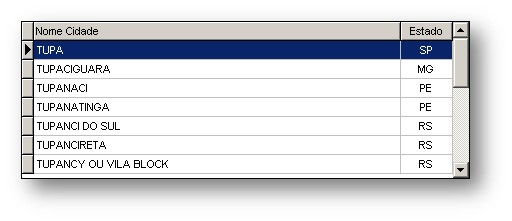
Selecione uma das cidades disponíveis e confirme busca.
Busca por Mensagem:
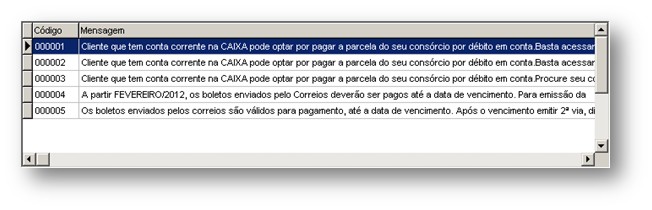
Para efetivar o registro, clique no Botão ![]()
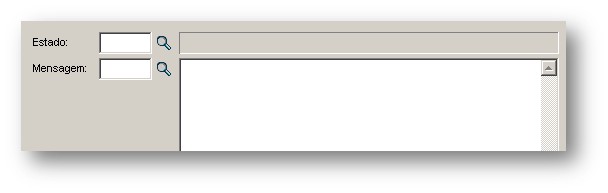
Clique no Botão ![]()
Informe Estado e Mensagem , ou selecione-os através da lupa:
Buscar por Estado:
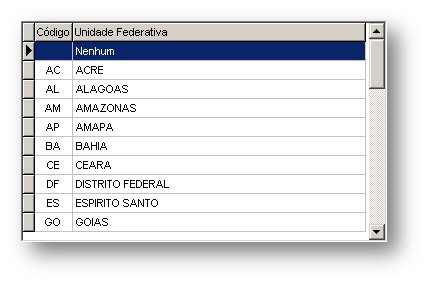
Busca por Mensagem:
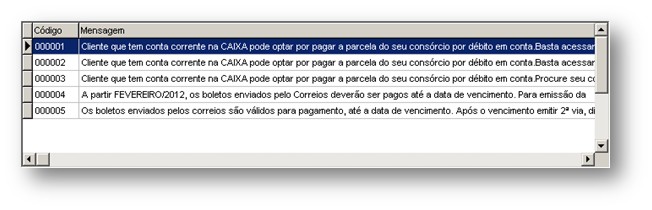
Para efetivar o registro, clique no Botão ![]()
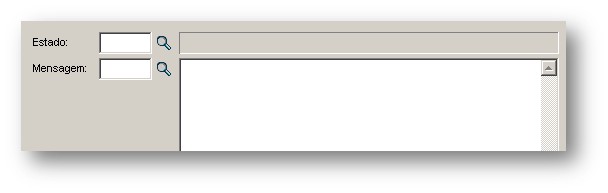
Clique no Botão ![]()
Informe Estado e Mensagem , ou selecione-os através da lupa:
Buscar por Estado:
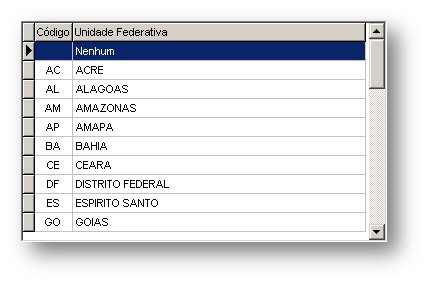
Busca por Mensagem:
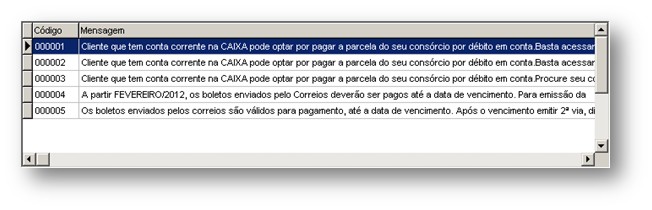
Para efetivar o registro, clique no Botão ![]()
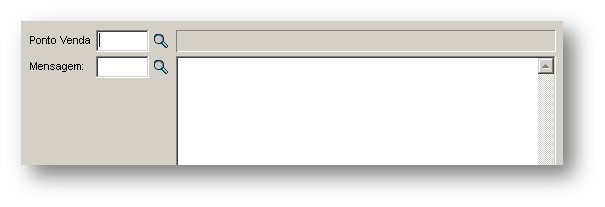
Clique no Botão ![]()
Informe Ponto Venda e Mensagem , ou selecione-os através da lupa:
Buscar por Ponto Venda:
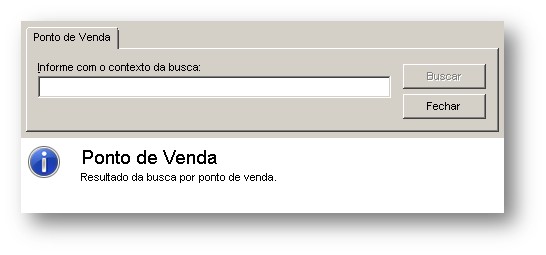
Informe contexto da busca para selecionar o ponto de venda, e clique no Botão ![]()
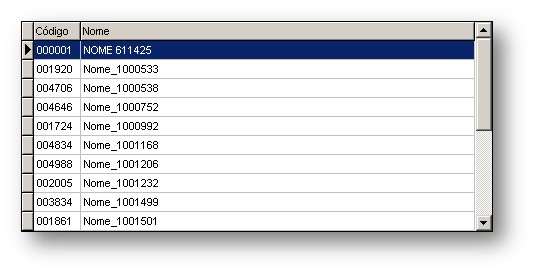
Selecione um dos pontos de venda disponíveis, e confirme busca.
Busca por Mensagem:
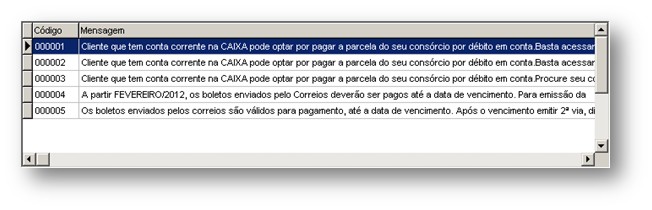
Para efetivar o registro, clique no Botão ![]()

Informe o código da mensagem inicial e final, em seguida clique no Botão ![]()
Ex.: Relatório de todas as mensagens alocadas para o agrupamento:
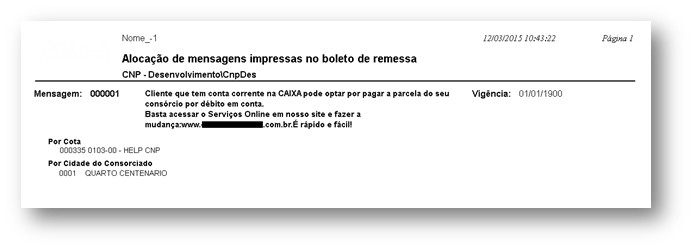

Primeiramente, antes de alocar
cadastre a Mensagem de Boleto